Lassen Sie uns über das Problem mit der umgekehrten Excel-Abfrage sprechen
- WBOYWBOYWBOYWBOYWBOYWBOYWBOYWBOYWBOYWBOYWBOYWBOYWBnach vorne
- 2022-05-25 12:03:142878Durchsuche
Dieser Artikel vermittelt Ihnen relevantes Wissen über Excel und stellt hauptsächlich die damit verbundenen Probleme der umgekehrten Abfrage vor, d. h. die Schlüsselwörter befinden sich auf der rechten Seite der Datentabelle und der abzurufende Inhalt befindet sich auf der linken Seite Datentabelle unten. Werfen wir einen Blick darauf. Ich hoffe, dass es für alle hilfreich ist.
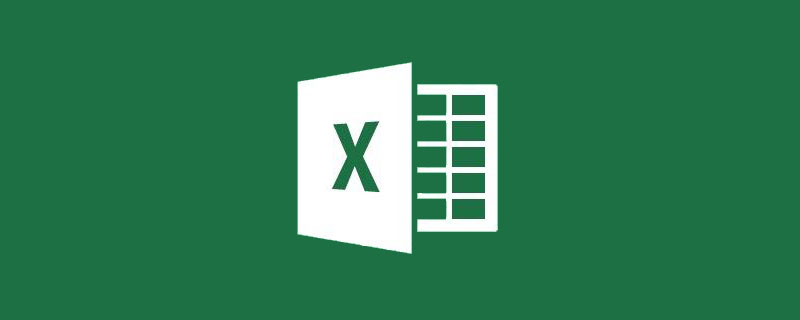
Verwandte Lernempfehlungen: Excel-Tutorial
Heute sprechen wir über das Problem der umgekehrten Abfrage.
Die sogenannte umgekehrte Abfrage bedeutet, dass sich die Schlüsselwörter auf der rechten Seite der Datentabelle und der abzurufende Inhalt auf der linken Seite der Datentabelle befinden.
Methode 1
Verwenden Sie die IF-Funktion, um das Array zu rekonstruieren.
Die für G2 verwendete Formel lautet:
=VLOOKUP(F2,IF({1,0},B2:B10,A2:A10),2,0)
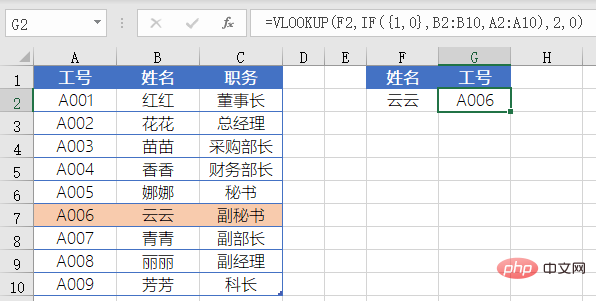
Die Verwendung dieser Formel wird in erklärt der vorherige Inhalt Wie bereits erwähnt, wird IF({1,0},B2:B10,A2:A10) verwendet, um ein Speicherarray mit mehreren Zeilen und zwei Spalten mit dem Namen am Anfang und der Arbeitsnummer am Ende zurückzugeben. damit es dem Abfragewert der VLOOKUP-Funktion entspricht. Wenn sich die Bedingungen in der ersten Spalte des Abfragebereichs befinden, verwenden Sie VLOOKUP zur Abfrage.
Diese Funktion ist relativ komplex in der Anwendung und weist eine geringe Recheneffizienz auf.
Ähnlich gibt es auch die Verwendung der CHOOSE-Funktion zur Rekonstruktion des Arrays, die darin besteht, den IF({1,0},-Teil in der Formel durch CHOOSE({1,2}) zu ersetzen. Dies ist nur eine Änderung der Suppe, ohne die Medizin zu wechseln.
Methode zwei
INDEX+MATCH-Kombination
G2 verwendet die Formel:
=INDEX(A2:A10,MATCH(F2,B2:B10,))
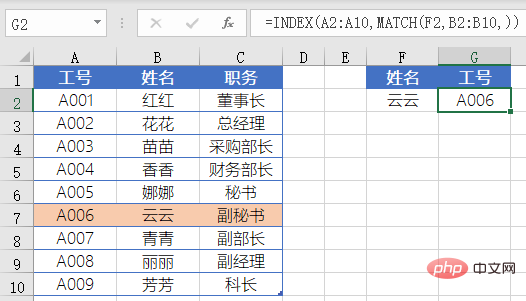
Die Formel verwendet zunächst die MATCH-Funktion, um den F2-Zellennamen zurückzugeben. Die relative Position 6 in den Zellen B2:B10 ist die Zeile in diesem Bereich
Verwenden Sie diese dann als Indexwert der INDEX-Funktion, um den Inhalt der entsprechenden Position zurückzugeben aus dem Zellbereich A2:A10.
Diese Formel ist eine der am häufigsten verwendeten Abfrageformeln. Sie scheint kompliziert zu sein, kann aber aufgrund ihrer flexiblen Kombination Abfragen in mehrere Richtungen durchführenDie unbesiegbare LOOKUP-Funktion
Die Formel für G2 lautet: =LOOKUP(1,0/(F2=B2:B10),A2:A10)Dies ist eine sehr klassische LOOKUP-Verwendung
Erste Verwendung F2 = B2: B10. Teilen Sie diese logischen Werte durch 0, um ein aus 0 und Fehlerwerten bestehendes Speicherarray zu erhalten. Verwenden Sie dann 1 als Abfragewert für die Abfrage im Speicherarray Die LOOKUP-Funktion kann den Abfragewert nicht finden. Dann stimmt sie mit dem Maximalwert im Abfragebereich überein, der kleiner oder gleich dem Abfragewert ist. Daher wird die letzte 0 für den Abgleich verwendet und der Wert an derselben Position in A2:A10 zurückgegeben wird. 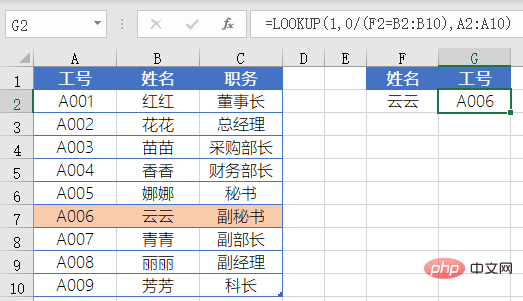
Die XLOOKUP-Funktion ist derzeit in Office 365 und Excel verfügbar. In der Version 2021 ist der erste Parameter der Abfrageinhalt, der zweite Parameter der Abfragebereich und der Abfragebereich Es muss nur eine Spalte ausgewählt werden. Der dritte Parameter ist der Inhalt der zurückzugebenden Spalte. Dasselbe gilt für die Auswahl nur einer Spalte.
Die Bedeutung der Formel besteht darin, den in Zelle F2 angegebenen Namen im Zellbereich B2 zu finden :B10 und geben Sie den entsprechenden Namen im Zellbereich A2:A10 zurück.
Verwandte Lernempfehlungen: 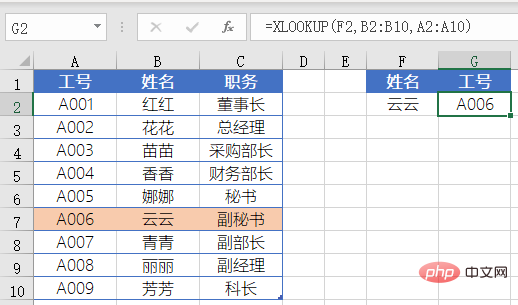 Excel-Tutorial
Excel-Tutorial
Das obige ist der detaillierte Inhalt vonLassen Sie uns über das Problem mit der umgekehrten Excel-Abfrage sprechen. Für weitere Informationen folgen Sie bitte anderen verwandten Artikeln auf der PHP chinesischen Website!
In Verbindung stehende Artikel
Mehr sehen- Praktischer Austausch von Excel-Kenntnissen: Wie summiert man Daten mit Einheiten?
- 520 zeigt Ihnen, wie Sie Ihre Gefühle mit Excel ausdrücken und sie (ihn) Ihr Herz sofort verstehen lassen!
- Eine ausführliche Analyse von Excel-Zirkelverweisen
- Vermittlung praktischer Excel-Kenntnisse: 7 Möglichkeiten, die Effizienz der Tabellenanzeige zu verbessern
- Beherrschen Sie in einem Artikel die Fähigkeiten des dynamischen Zusammenführens von Arbeitsblättern in Excel

